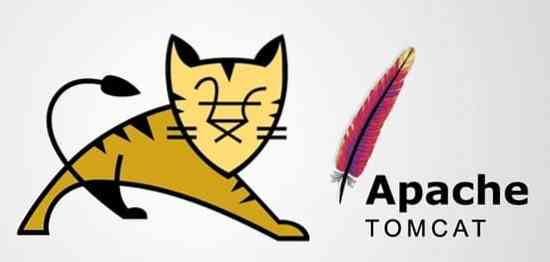
Установить веб-сервер Apache
В этой статье я покажу вам, как установить веб-сервер Apache на Ubuntu 20.04. Для этого требуются права root или административные привилегии, поэтому войдите в систему через root.
Шаг 1. Обновите свой APT
Как всегда, сначала обновите и модернизируйте свой APT.
$ sudo подходящее обновление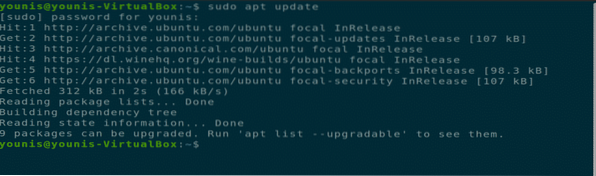
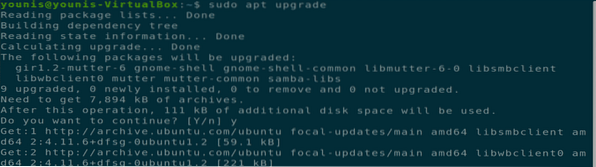
Шаг 2: Загрузите и установите Apache
Затем загрузите и установите веб-сервер Apache из репозитория программного обеспечения Ubuntu, выполнив следующую команду терминала.
$ sudo apt install apache2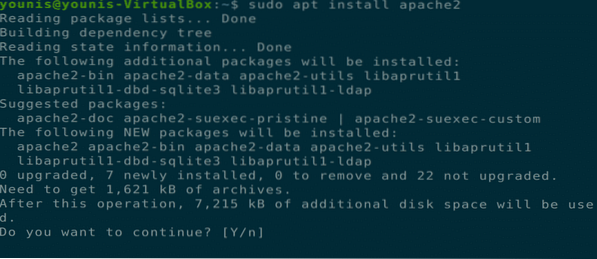
Шаг 3. Проверьте установку Apache
Чтобы проверить, установлен ли Apache, проверьте статус сервера. Когда установка будет завершена, сервер apache2 запустится автоматически.
$ sudo systemctl status apache2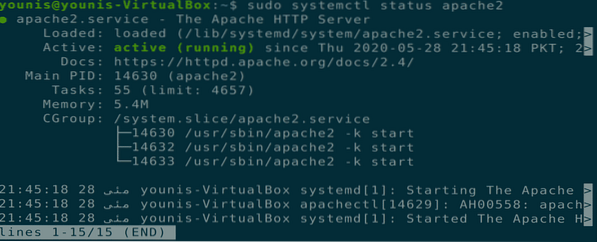
Шаг 4. Включите настройки брандмауэра
Теперь вы должны включить настройки брандмауэра для веб-сервера Apache. Для этого используйте команду UFW, чтобы разрешить трафик Apache на портах 443 и 80 с помощью следующей команды терминала.
$ sudo ufw позволяет 'Apache Full'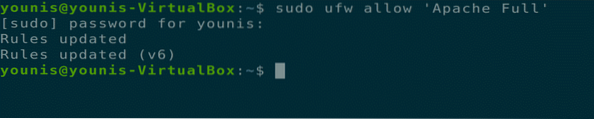
Шаг 5. Подтвердите изменения
Вы можете проверить это изменение, проверив состояние брандмауэра с помощью следующей команды терминала.
$ sudo ufw статус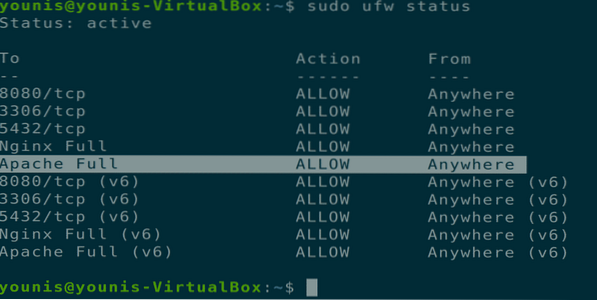
Шаг 6: проверьте, работает ли Apache
Проверьте, правильно ли работает Apache в вашей системе. Откройте веб-браузер на вашем компьютере с Ubuntu, откройте новую вкладку и введите следующий URL-адрес в адресную строку. Обязательно замените IP-адрес, который мы использовали, на IP-адрес вашего собственного компьютера.
URL = http: // 10.0.2.15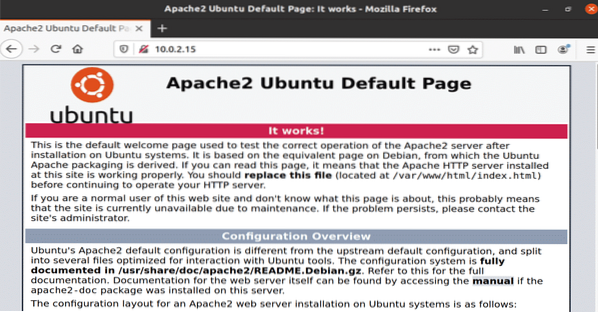
Рис.: Служба Apache, запущенная в окне браузера.
Шаг 7: Настройте виртуальный хост
Теперь вы готовы настроить виртуальный хост с помощью установленного веб-сервера Apache. Apache содержит тестовый виртуальный хост, который по умолчанию включен при установке. Хостинг одного веб-сайта - это просто; вам просто нужно загрузить содержимое веб-сайта в его файл конфигурации в папке «/ var / www / html.»Путь к этому файлу конфигурации определяется следующим образом.
Путь = / etc / apache2 / sites-enabled / 000-default.conf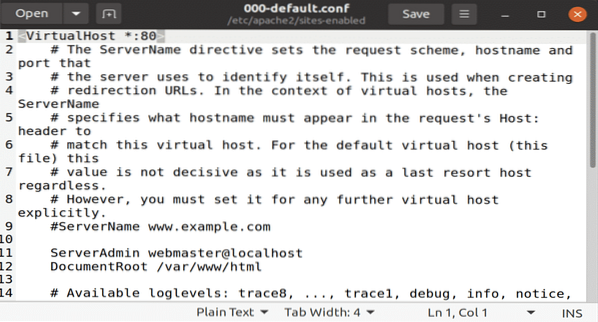
Рис.: Файл конфигурации по умолчанию, открытый в редакторе gedit.
Шаг 8: Создайте доменное имя
Если вы размещаете несколько веб-сайтов, используйте следующую команду для создания нового файла конфигурации виртуального хоста для каждого нового веб-сайта. Доменное имя, созданное в этом тестовом примере, - www.пример.com; его можно заменить на желаемое доменное имя.
$ sudo mkdir -p / var / www / пример.ком
Шаг 9: Создайте новый файл каталога
Создайте новый файл в каталоге с именем «index.html »и вставьте в этот файл следующее содержание.
Успех! пример.com домашняя страница!
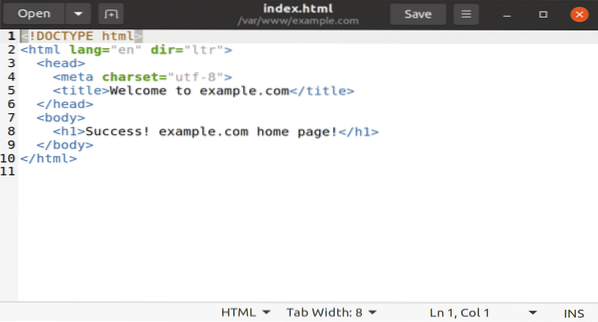
Рис.: Новый индекс.html файл с содержимым сайта внутри.
Сохраните файл и закройте его. Измените параметры разрешения файла с помощью следующей команды терминала.
$ sudo chown -R www-данные: / var / www / example.ком
Шаг 10: Создайте документ в текстовом редакторе
Откройте ваш любимый текстовый редактор и создайте этот файл в папке «/ etc / apache2 / sites-available». Я использую текстовый редактор gedit.
Пример ServerName.ком
ServerAlias www.пример.ком
ServerAdmin [адрес электронной почты защищен]
DocumentRoot / var / www / example.com / public_html
Параметры -Indexes + FollowSymLinks
AllowOverride All
ErrorLog $ APACHE_LOG_DIR / пример.com-ошибка.бревно
CustomLog $ APACHE_LOG_DIR / пример.com-доступ.журнал комбинированный
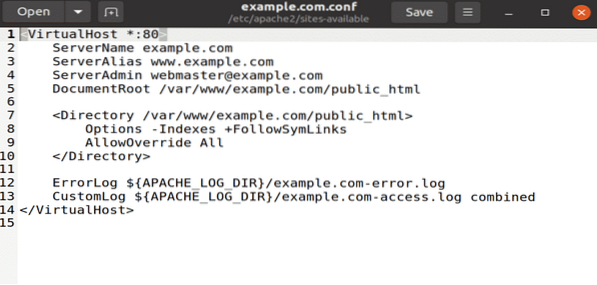
Рисунок: пример.conf, открытый с помощью редактора gedit.
Шаг 11: Свяжите файл конфигурации
Свяжите этот файл конфигурации с утилита a2ensite выполнив следующую команду терминала.
Пример $ sudo a2ensite.ком
Чтобы проверить наличие синтаксической ошибки в файле конфигурации, выполните следующую команду.
$ sudo apachectl configtest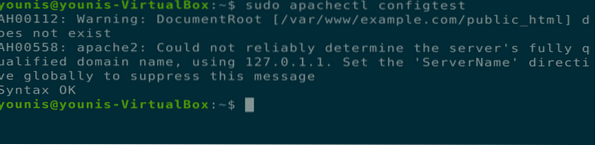
Шаг 12: перезапустите Apache
Теперь перезапустите службу Apache, откройте веб-браузер и введите следующий URL-адрес в адресную строку.
$ sudo systemctl перезапустить apache2
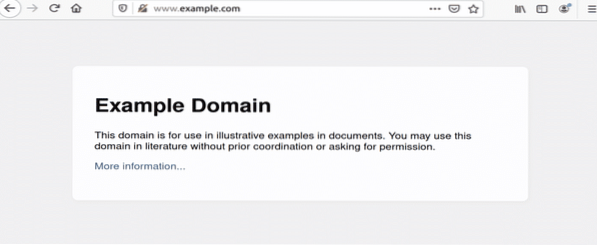
Рисунок: пример.com открыт в окне браузера.
Удаление веб-сервера Apache
Вы можете полностью удалить веб-сервер Apache с помощью следующих команд терминала.
$ sudo apt-get очистить apache2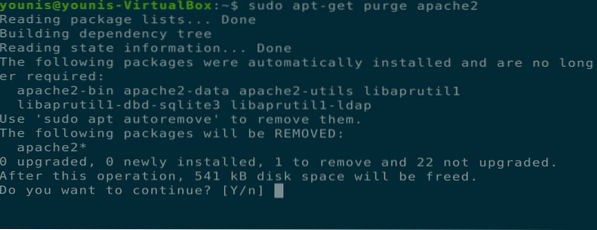
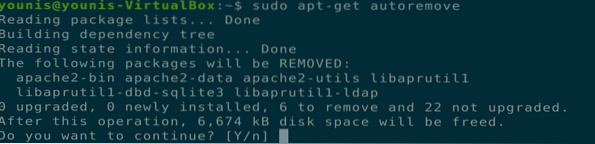
Заключение
В этой статье рассказывается, как установить веб-сервер Apache, настроить параметры брандмауэра для Apache, настроить виртуальные хосты на веб-сервере Apache и удалить Apache.
 Phenquestions
Phenquestions


